Посао антивируса је пресудан за откривање и уништавање свих потенцијалних вируса и црва који се налазе у вашем рачунарском систему. С друге стране, заштитни зид делује као препрека између свих спољних претњи и спречава их да уђу у ваш рачунарски систем, блокирајући их управо тамо. Због тога се заштитни зид на неки начин може сматрати моћнијим и кориснијим од антивирусног софтвера.
Ако сте изузетно забринути за сигурност свог система, на вашем систему мора бити омогућен заштитни зид. Међутим, понекад се догоди да су правила дефинисана за наш заштитни зид превише строга, па стога чак имају тенденцију да блокирају легитимне захтеве. Због тога можете размотрити онемогућавање заштитног зида на неко време. Због тога смо данас одлучили да вам покажемо начин онемогућавања заштитног зида у Орацле Линук 8.
Метода онемогућавања заштитног зида у Орацле Линук 8
Да бисте онемогућили заштитни зид у Орацле Линук 8, морате извршити све кораке који су овде дискутовани.
1. корак: Проверите тренутни статус заштитног зида у Орацле Линук 8
Прво морамо да проверимо да ли је заштитни зид тренутно омогућен у нашем Орацле Линук 8 систему или не. Јер ако је заштитни зид већ онемогућен, тада неће бити сврхе изводити целу ову процедуру. Фиревалл Даемон је процес који је одговоран за исправно функционисање нашег заштитног зида. Овај процес се наставља у позадини ако је заштитни зид омогућен на било ком систему заснованом на Линуку. Стога, да бисмо проверили да ли је заштитни зид омогућен у нашем Орацле Линук 8 систему или не, проверићемо статус демона заштитног зида покретањем следеће команде:
$ судо системцтл статус фиреваллд
Заштитни зид је тренутно омогућен у нашем Орацле Линук 8 систему, због чега је статус нашег заштитног зида Даемон био „активан (покренут)“, као што је приказано на доњој слици:
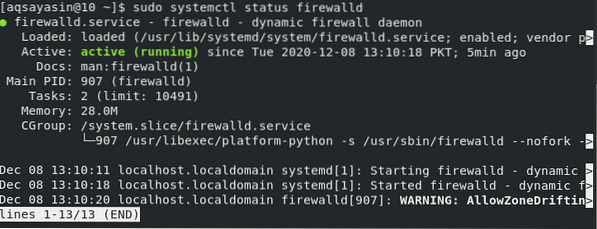
2. корак: Зауставите демон заштитног зида у Орацле Линук 8
Када се уверимо да је наш заштитни зид омогућен или је статус заштитног зида „активан (покренут)“, можемо лако покушати да онемогућимо наш заштитни зид. Али пре него што покушамо да га онемогућимо, прво морамо зауставити демон заштитног зида уз помоћ следеће наредбе:
$ судо системцтл заустави заштитни зид
Ако ова команда успешно успе да заустави демон заштитног зида, тада ће вам Орацле Линук 8 систем једноставно предати контролу над терминалом без приказивања порука на њему, као што је приказано на доњој слици:

3. корак: Онемогућите демон заштитног зида у Орацле Линук 8
Након што се заштитни зид Даемон успешно заустави, следећи корак је онемогућавање. Овде је важно напоменути да ћете се можда суочити са неким грешкама ако покушате да онемогућите свој заштитни зид, а да га претходно не зауставите. Топло се препоручује да поштујете све кораке баш као што смо описали у овом чланку. Сада можемо практично онемогућити демон заштитног зида покретањем следеће команде:
$ судо системцтл онемогући заштитни зид
Онемогућивањем заштитног зида демон ће приказати две поруке приказане на доњој слици и такође ће одмах онемогућити ваш заштитни зид демон.

Корак # 4: Проверите да ли је заштитни зид онемогућен у Орацле Линук 8 или не
До сада је ваш заштитни зид у систему Орацле Линук 8 успешно онемогућен. Међутим, још увек морамо то да верификујемо. То можемо једноставно проверити гледајући тренутни статус нашег заштитног зида демоном следећом наредбом:
$ судо системцтл статус фиреваллд
Сада када је наш заштитни зид онемогућен, статус демона заштитног зида ће бити „неактиван (мртав)“ као што је приказано на доњој слици:
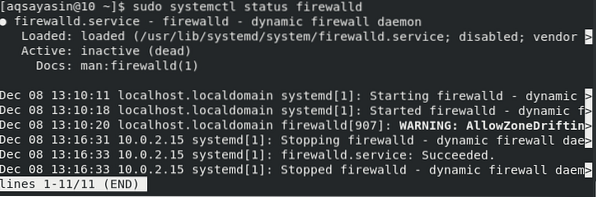
Бонус поен
Генерално, корисник одлучи да онемогући заштитни зид само када покушава да изврши важан задатак, а заштитни зид представља препреку том задатку. Међутим, када тај корисник заврши са тим задатком, топло се саветује да поново омогући заштитни зид. Стога, ако сте претходно онемогућили заштитни зид, можете га омогућити прво покретањем следеће наредбе:
$ судо системцтл омогућава заштитни зидЈедном када успете да покренете ову команду, следећи корак је да поново покренете демон заштитног зида покретањем наредбе поменуте доле:
$ судо системцтл старт фиреваллдНакон извршавања горња два корака, можете чак и да проверите да ли је заштитни зид успешно омогућен или не. Ово се може извршити провером његовог статуса. Ако је ваш заштитни зид успешно омогућен, на вашем терминалу ћете видети следећи статус:
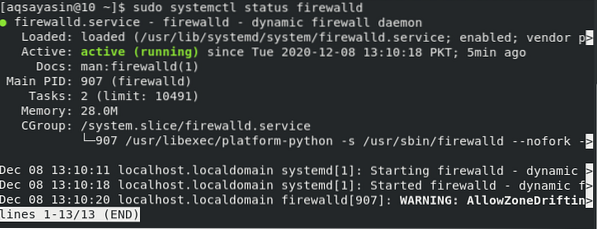
Закључак
У овом чланку научили смо употребу заштитних зидова у уводном одељку. Уз то уводно објашњење успели смо да схватимо колико је важно користити заштитни зид на рачунарском систему. Међутим, такође смо схватили да постоје неке ситуације у којима морамо онемогућити заштитни зид система да би неке важне радње обављали глатко. Стога нас је данашњи чланак научио начину онемогућавања заштитног зида у Орацле Линук 8. Подсећања ради, желели бисмо поново да изјавимо да након што сте извршили задатак за који сте онемогућили заштитни зид, одмах бисте га требали поново омогућити. Да бисмо олакшали поступак омогућавања заштитног зида у Орацле Линук 8, у овом смо чланку чак објаснили његову методу као бонус за вас.
 Phenquestions
Phenquestions


